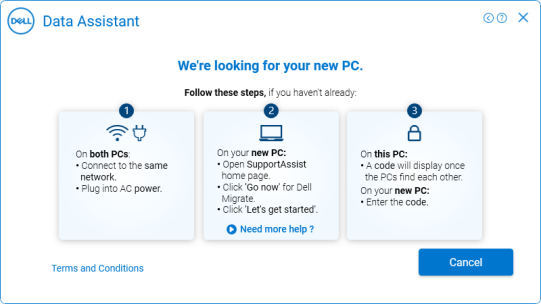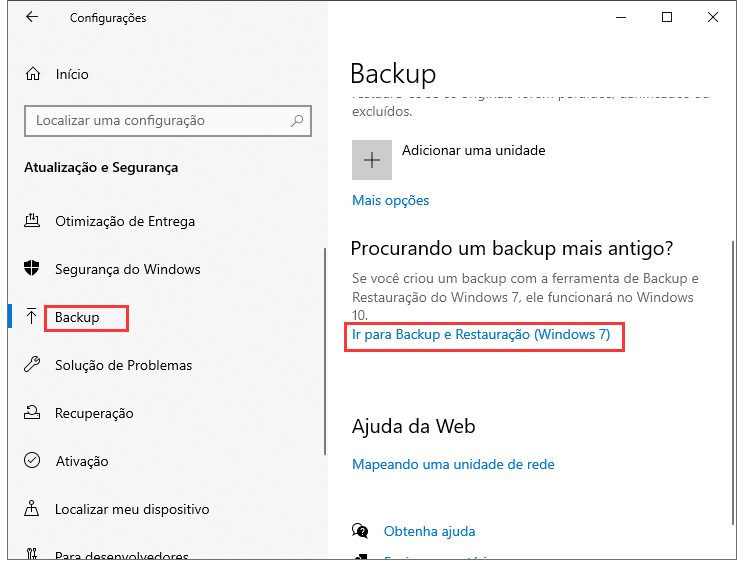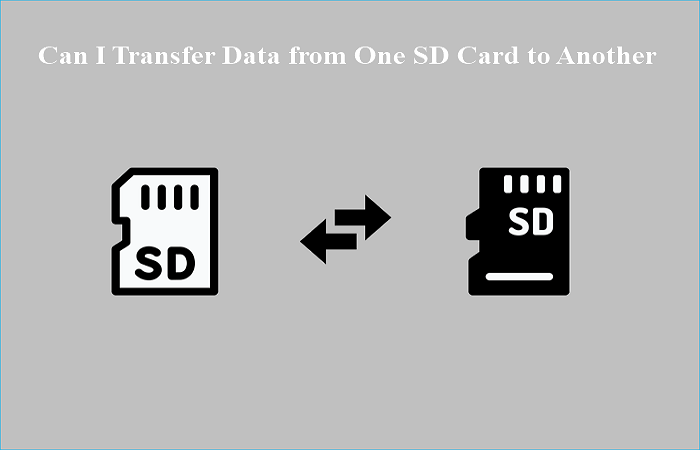Índice da página
Se você quiser atualizar seu laptop Sony VAIO para melhor desempenho, você pode atualizar o disco rígido para um SSD ou substituir o SSD antigo por um maior, como diz a postagem do Tom's Hardware.
Quer substituir o HDD pelo SSD no laptop Sony VAIO?
Tenho um Sony VAIO SVE15133CN (ano 2012-2013) com um processador Intel i3-3120M a 2,50 GHz. O laptop é muito lento, então quero substituir o HDD por um SSD, mas não sei qual SSD será suportado pelo meu laptop, nem qual é o tamanho máximo. ---do Tom's Hardware
Então, é possível fazer um upgrade do SSD de um laptop Sony VAIO ? Sim, a maioria dos laptops Sony VAIO pode ser atualizada. Seja para substituir o SSD devido a uma falha no disco rígido ou para aumentar o armazenamento, substituir o disco rígido tradicional por uma unidade de estado sólido é uma das maneiras mais eficazes e econômicas de aumentar o desempenho e reduzir o tempo de inicialização do laptop.
O que preparar para a atualização do disco rígido do Sony VAIO
Você pode atualizar seu laptop Sony VAIO de um HDD para um SSD ou de um SSD para um SSD maior, mas se não quiser reinstalar o Windows do zero ou perder seus dados, a clonagem de disco será a maneira mais fácil e eficaz. A clonagem do disco antigo para o novo permite transferir todos os dados, incluindo o sistema operacional e arquivos pessoais, de um disco para outro sem reinstalar o sistema operacional ou perder dados.
Veja o que você deve fazer antes de atualizar um laptop da série Sony VAIO.
➡️Um SSD maior compatível com o disco antigo
Você deve comprar um SSD com a capacidade de armazenamento, interface e formato corretos. Normalmente, qualquer SSD SATA de 2,5" deve funcionar com o seu dispositivo. Quanto ao melhor SSD para laptops Sony VAIO , escolha Kingston KC600 SSD de 2,5 polegadas, Samsung 870 EVO SATA 2,5, WD Blu SATA SSD ou Crucial MX500.
➡️Realize um teste de superfície do novo SSD
Ao adquirir um novo SSD, é recomendável executar um teste de superfície para verificar sua integridade. Mesmo alguns discos rígidos novos ainda contêm setores defeituosos, o que pode bloquear a clonagem de disco, e qualquer informação gravada no setor defeituoso geralmente é perdida.
➡️Limpe o disco rígido de origem/antigo
Você pode limpar sua unidade antiga antes de transferir o Windows e os dados para outra unidade, incluindo a remoção de programas raramente usados, arquivos duplicados, arquivos corrompidos, caches, etc., reduzindo assim o tempo de migração do sistema operacional e de dados.
➡️Prepare um cabo de conexão e uma chave de fenda
A maioria dos laptops Sony VAIO possui apenas um compartimento para disco, portanto, não é possível instalar o novo SSD internamente. Você precisará de um cabo USB para SATA ou de um gabinete de disco externo para conectar o novo SSD ao seu laptop e transferir dados. Além disso, você também precisará de itens como uma chave de fenda e ferramentas de alavanca para abrir a parte traseira do laptop e trocar os discos rígidos.
➡️Baixe um software profissional de clonagem de disco
Você deve usar um software de clonagem de disco de terceiros para transferir todos os dados, incluindo Windows, dados, programas e configurações, pois o Windows não possui recursos de clonagem. Para clonar seu disco rígido existente para um SSD sem reinstalar o Windows ou perder dados, o EaseUS Disk Copy é uma ferramenta fantástica.
O EaseUS Disk Copy é um programa de clonagem seguro para PCs com Windows que permite clonar um disco rígido de diferentes fabricantes. Ele permite mover o Windows para outra unidade sem reinstalar ou perder dados, além de clonar um HDD maior em um SSD menor. Ele possui Modo de Disco , Modo de Sistema e Modo de Partição para atender às suas diversas necessidades de clonagem.
Se você quer uma ferramenta fácil, porém poderosa, para ajudar a substituir um disco rígido sem perder dados , baixe o software de clonagem de disco EaseUS no seu PC agora mesmo!
Atualização do SSD do Sony VAIO sem reinstalar o Windows
Após baixar o Disk Copy, vamos mergulhar no guia completo de atualização do SSD do laptop Sony VAIO sem perder arquivos, configurações e aplicativos. Ele inclui 5 etapas: conectar o novo SSD ao laptop, migrar dados e o Windows, substituir o disco antigo pelo SSD, inicializar a partir do SSD clonado e testar a migração de dados/sistema operacional.
Parte 1. Conecte o novo SSD ao laptop Sony VAIO
Conecte seu novo SSD ao seu laptop por meio de um adaptador SATA para USB ou de um gabinete de unidade externa para migração de dados e sistema operacional.

Após a conexão, certifique-se de que o laptop reconheça o novo SSD no Gerenciamento de Disco (pressione Win + R e selecione Gerenciamento de Disco). Se solicitado, inicialize o novo SSD no estilo GPT ou MBR para corresponder ao estilo de partição do seu disco rígido atual.
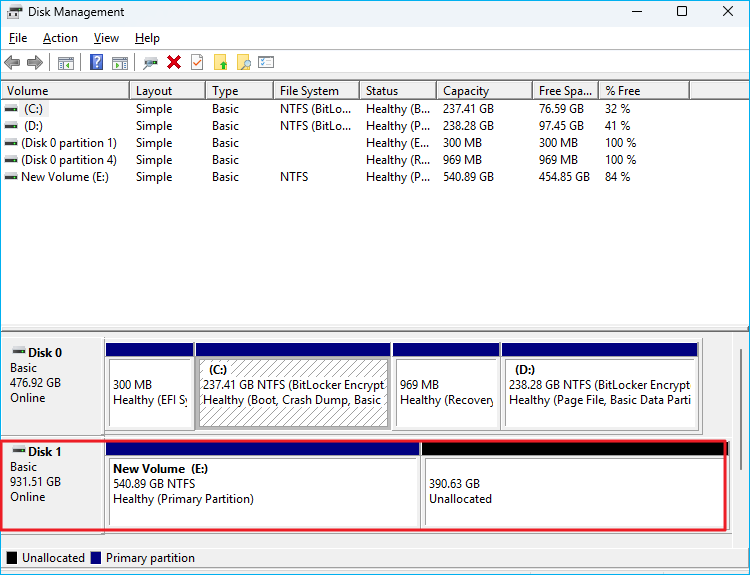
Compartilhe este artigo nas redes sociais para ajudar outras pessoas a fazer a atualização do SSD do Sony VAIO de forma fácil e rápida!
Parte 2. Migrar tudo do disco antigo para o SSD
Agora, você pode usar o EaseUS Disk Copy para clonar seu disco rígido existente para o novo SSD e migrar todos os dados, incluindo o Windows e os programas.
1 Etapa 1. Selecione os discos de origem e destino. Inicie o EaseUS Disk Copy e selecione o disco de origem (aquele que você deseja clonar) e o SSD de destino (o novo) no Modo de Disco .
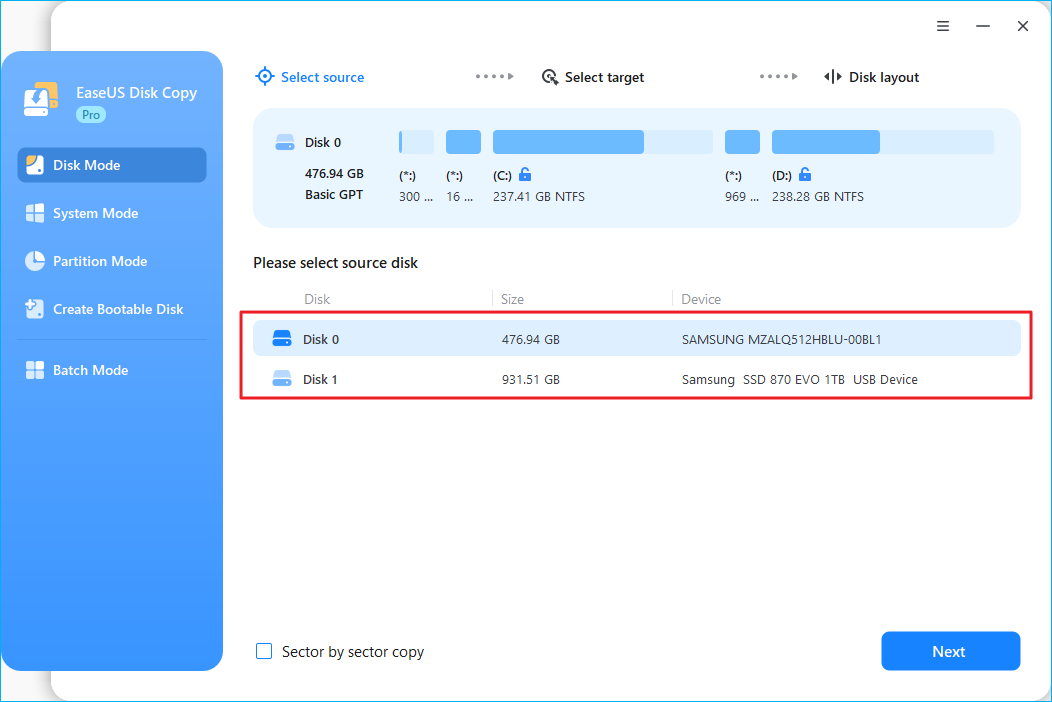
2 Etapa 2. Ajuste o layout do disco (opcional).
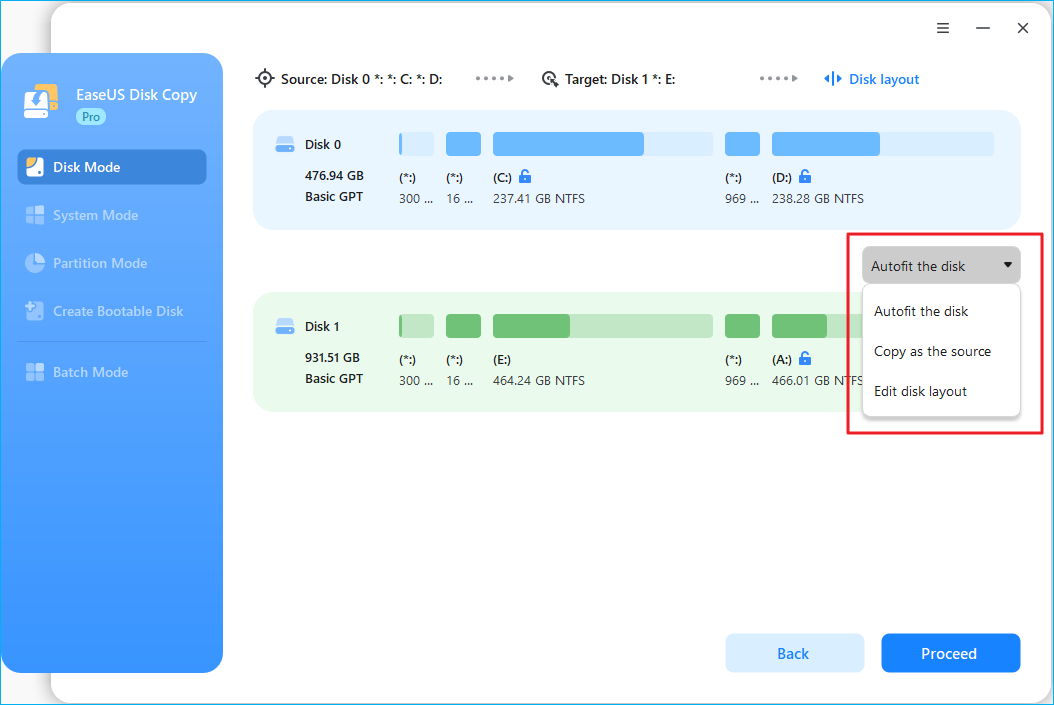
3. Etapa 3. Iniciar a clonagem. Clique em Prosseguir para iniciar o processo de clonagem. Isso transferirá tudo do disco antigo para o novo SSD.
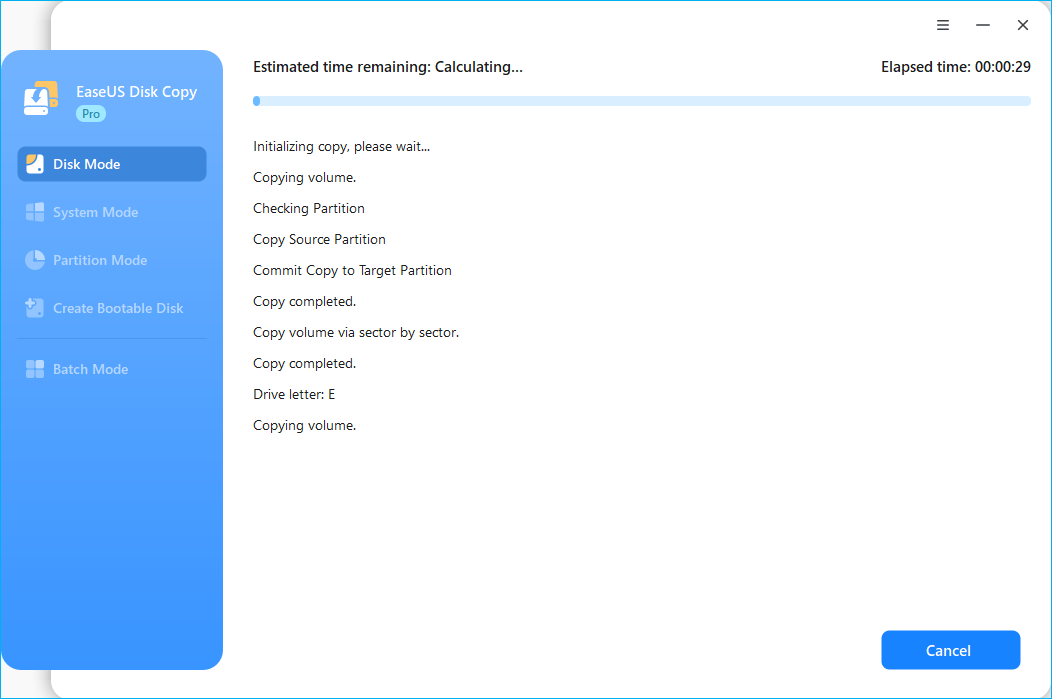
- Aviso:
- Se você quiser migrar o Windows, mas não todos os arquivos, pode selecionar o Modo Sistema. Este recurso clonará a unidade C para um SSD com todas as partições relacionadas, exceto a unidade D.
Obtenha este poderoso software de clonagem de disco para transferir tudo de um disco para outro
Parte 3. Substitua a unidade antiga por um SSD clonado
Agora que tudo foi transferido para o novo SSD, é hora de substituir fisicamente o antigo drive Sony VAIO pelo SSD.
Passo 1. Desligue o seu laptop Sony VAIO e desconecte todas as fontes de energia. (Se a bateria for removível, remova-a.)
Etapa 2. Use uma chave de fenda para abrir o painel inferior/gabinete traseiro do laptop e localize o compartimento do disco rígido.
Etapa 3. Desconecte e remova o disco rígido antigo, instale o SSD clonado no mesmo slot e prenda-o.
Aqui estão informações mais detalhadas sobre como substituir um disco antigo por um novo.

Como substituir um SSD antigo por um novo
Esta publicação descreverá como substituir um SSD antigo por um novo sem perder dados ou reinstalar o Windows. Leia mais >>
Parte 4. Inicializar o laptop Sony VAIO a partir do novo SSD
Após substituir os discos rígidos, você precisa inicializar seu laptop Sony VAIO a partir da nova unidade nas configurações do BIOS ou UEFI.
Etapa 1. Reinicie o laptop e pressione uma tecla (F2, F12, Del ou Esc) para acessar a tela de configuração do BIOS.
Etapa 2. Navegue até a seção Boot usando a tecla de seta.

Etapa 3. Cubra o novo SSD usando a tecla de seta.
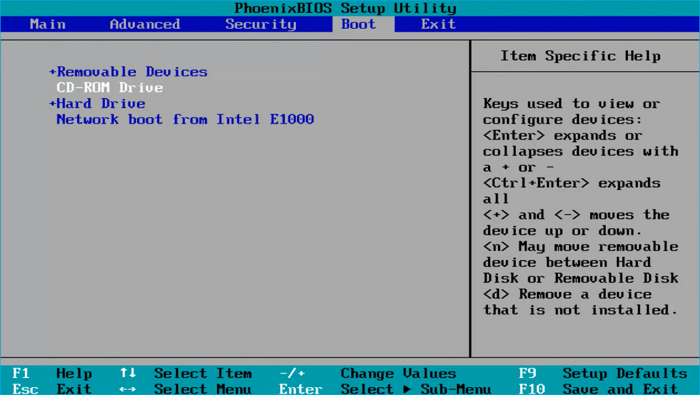
Etapa 4. Pressione Sim para salvar as alterações e sair do BIOS.

Etapa 5. Reinicie o laptop e ele inicializará a partir do novo SSD.
Compartilhe este artigo nas redes sociais para ajudar outras pessoas a fazer a atualização do SSD do Sony VAIO de forma fácil e rápida!
Parte 5. Teste e verifique a migração de dados e sistema operacional
Ao clonar o sistema operacional para uma nova unidade , a migração pode gerar problemas de rede, configuração, interface e compatibilidade. Você pode fazer o seguinte para determinar se a migração foi bem-sucedida. Você pode verificar a integridade dos arquivos e dados do sistema, testar a funcionalidade, testar o desempenho do PC e verificar a ativação.
1️⃣ Verifique a integridade dos arquivos do sistema e dos dados.
1. Verifique os diretórios críticos:
Abra o Explorador de Arquivos para confirmar:
- As pastas do usuário (Documentos, Downloads e Área de Trabalho) estão intactas.
- Os aplicativos instalados estão acessíveis.
2. Execute o Verificador de arquivos do sistema (varredura SFC):
- Verifique se há arquivos de sistema corrompidos e repare.
2️⃣ Testar a funcionalidade
1. Software e Drivers:
- Inicie programas para garantir que eles funcionem.
- Verifique se todos os drivers estão funcionais no Gerenciador de Dispositivos.
2. Periféricos:
- Teste portas USB, discos rígidos externos e outros hardwares.
3. Rede/Internet:
- Verifique a conectividade Wi-Fi/Ethernet e teste a navegação.
3️⃣ Teste de desempenho
1. Tempo de inicialização:
- Compare os tempos de inicialização para ver se a nova unidade é mais rápida.
2. Gerenciador de Tarefas:
Abra o Gerenciador de Tarefas (Pressione Win + X e selecione Gerenciador de Tarefas) e verifique a aba Desempenho:
- Atividade do disco (certifique-se de que o novo SSD esteja ativo).
- O uso da CPU, memória e disco está normal.
4️⃣ Verifique a ativação do Windows
- Acesse Configurações > Sistema > Ativação.
- Certifique-se de que o Windows esteja ativado (as alterações no disco rígido raramente afetam a ativação, mas verifique).
Para finalizar
Se o seu laptop Sony VAIO fica cada vez mais lento com o tempo e apresenta problemas frequentes? Talvez seja hora de atualizar o SSD do seu laptop Sony VAIO para obter um melhor desempenho. Este artigo apresenta os preparativos necessários, a melhor ferramenta de clonagem de disco para mover todos os dados de um disco rígido Sony VAIO para um SSD e um guia passo a passo para a substituição do SSD.
O EaseUS Disk Copy simplifica e facilita a atualização para um SSD em um laptop Sony VAIO. Além disso, você pode usá-lo para substituir o HDD de um laptop por um SSD em outros computadores, como HP, Lenovo, ASUS, Dell, etc., sem precisar reinstalar o sistema operacional Windows e outros programas instalados, nem perder dados. Basta baixar e experimentar para atualizar seu laptop antigo para um SSD.
Perguntas frequentes sobre atualização do disco rígido do laptop Sony VAIO
1. Como tornar um laptop Sony VAIO mais rápido?
A melhor opção é substituir o disco rígido por um SSD, o que fará com que seu antigo Sony VAIO funcione de 3 a 5 vezes mais rápido em velocidades de leitura e gravação.
2. Posso simplesmente adicionar um SSD ao meu laptop?
Sim, você pode instalar um SSD no seu laptop. A maioria dos laptops modernos tem um slot para uma unidade SATA de 2,5 polegadas ou um slot M. 2 para SSDs NVMe mais recentes. Certifique-se de verificar a compatibilidade e os requisitos de tamanho para o modelo do seu laptop.
3. Vale a pena atualizar um laptop antigo para um SSD?
Dependendo da tarefa, os SSDs podem ser até 10 vezes mais rápidos em velocidades de leitura e gravação do que seus equivalentes em HDD. Substituir um disco rígido por um SSD é uma das melhores maneiras de melhorar drasticamente o desempenho do seu PC antigo.
4. Como aumentar a RAM no laptop Sony VAIO?
Alguns laptops Sony Vaio têm módulos de memória instalados (soldados) na placa-mãe. Esses módulos de memória não podem ser removidos ou trocados. Laptops com módulos de memória instalados na placa-mãe às vezes têm um segundo slot de memória que pode ser acessado, permitindo a expansão da RAM.
Esta página foi útil? Seu apoio é importante para nós!

EaseUS Disk Copy
EaseUS Disk Copy é uma ferramenta de clonagem e migração de HD/SSD bem projetada e muito fácil de usar, que deve ser ideal para quem deseja migrar rápida e facilmente um disco de sistema existente para um novo disco (ou unidade SSD recém-instalada ) com o mínimo de configuração necessária.
-
Atualizado por
"Obrigada por ler meus artigos. Espero que meus artigos possam ajudá-lo a resolver seus problemas de forma fácil e eficaz."…Leia a biografia completa -
Escrito por
"Obrigado por ler meus artigos, queridos leitores. Sempre me dá uma grande sensação de realização quando meus escritos realmente ajudam. Espero que gostem de sua estadia no EaseUS e tenham um bom dia."…Leia a biografia completa
EaseUS Disk Copy

Ferramenta de clonagem dedicada para atender a todas as suas necessidades de clonagem de sistema, disco e partição.
Postagens populares
Mais recente
![]()
Mais recente
![]()
Mais recente
![]()
Mais recente
![]()
Mais recente
![]()
Tópicos interessantes